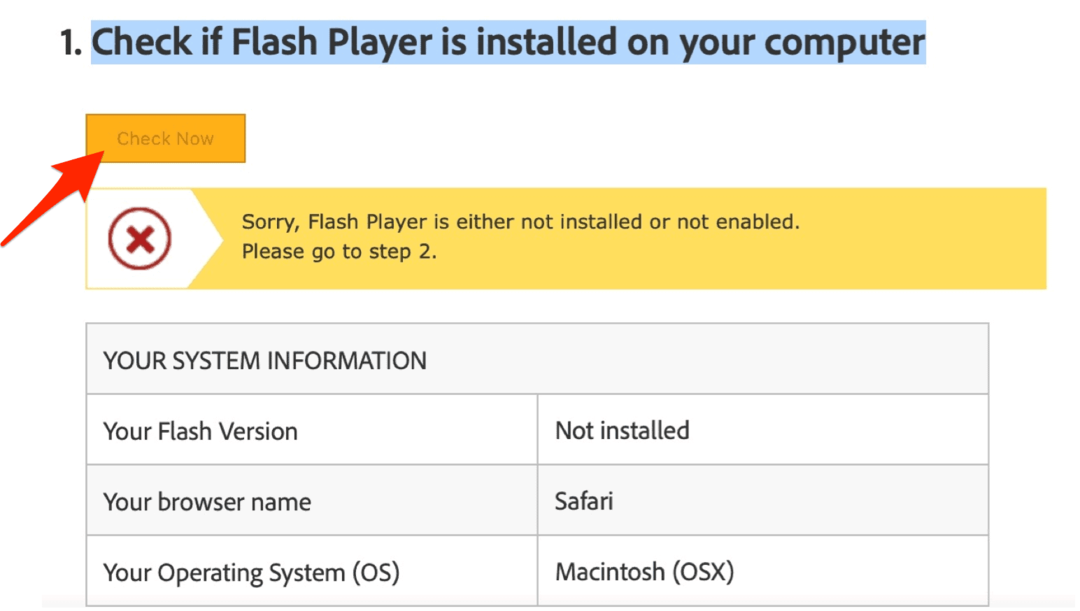विंडोज के लिए डिस्क डीफ्रैग कैसे शेड्यूल करें
माइक्रोसॉफ्ट प्रदर्शन विंडोज 8 Vindovs 7 / / March 17, 2020
बहुत से लोग जानते हैं कि डिस्क विखंडन प्रदर्शन का कारण बन सकता है। जो लोग नहीं जानते हैं वे आउट-ऑफ-द-बॉक्स हैं, डिस्क को विखंडन को कम से कम रखने के लिए विंडोज 7 को अपने अंतर्निहित डीफ़्रैग टूल को चलाने के लिए कॉन्फ़िगर किया जा सकता है। इसे सक्षम करने का तरीका यहां बताया गया है।
पिछले कुछ वर्षों में यहाँ पर, हम आपको कई तरीके दिखाते हैं अपने पीसी का अनुकूलन करें. पीसी के लिए एक विधि जिसमें SSD ड्राइव नहीं है वह एक डिस्क डीफ़्रेग्मेंटर चल रही है। पिरिफॉर्म से डिफ्रैग्लर ऐसा करने के लिए एक बढ़िया मुफ़्त टूल है, हालाँकि अगर आप 3rd पार्टी टूल्स का उपयोग नहीं करना चाहते हैं, तो इसके लिए एक टिप है आपके ड्राइव को अच्छा और साफ बनाए रखने के लिए विंडोज 7 को एक शेड्यूल में बिल्ट-इन विंडोज डीफ्रैग टूल चलाने के लिए… और तेज!
दबाएं प्रारंभ बटन >> सभी कार्यक्रम >> सहायक उपकरण >> सिस्टम उपकरण. डिस्क डीफ़्रेग्मेंटर पर क्लिक करें।
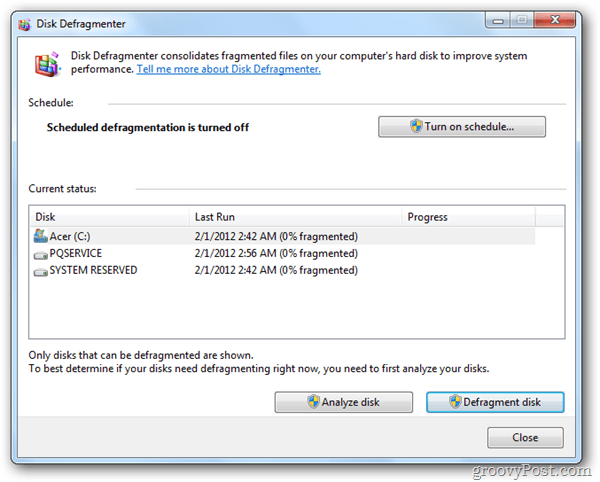
शेड्यूल कॉन्फ़िगर करें / शेड्यूल चालू करें पर क्लिक करें। मैं मानक उपयोग के लिए साप्ताहिक सलाह देता हूं। यह भी सुनिश्चित करें कि आपका पीसी ऐसा समय पर होना चाहिए जब आप अपने पीसी को चालू करेंगे।
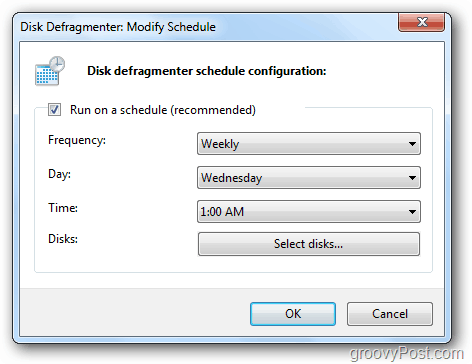
एक बार जब आप अपना समय चयनित कर लेते हैं, तो ठीक पर क्लिक करें, और फिर डिस्क डीफ़्रेग्मेंटर को बंद करें।

यदि आप किसी ठोस राज्य ड्राइव का उपयोग करते हैं, तो आप सुनिश्चित करना चाहेंगे कि उनके लिए डीफ़्रैग्मेन्टेशन अक्षम हो। एक SSD को परिभाषित करना अनावश्यक है और जीवन काल को कम कर सकता है।